IPhoneを工場出荷時の設定に戻す方法
あなたの復元 iPhone 元の工場出荷時の設定に戻すことは、許可されていないソフトウェアをダウンロードすることによって電話に加えた損傷を修復する方法です。 問題の解決は保証されていませんが、最善の策です。
iPhoneを工場出荷時の設定に復元またはリセットするためのオプションがいくつかあります。 これがその方法です。
iTunesでiPhoneを復元する方法
macOS Mojave(10.14)以下を実行している場合は、iTunesを使用して電話を復元できます。 方法は次のとおりです。
-
を使用してiPhoneをコンピュータに接続します USBケーブル 付属のiTunesを開きます。
携帯電話を接続すると、iTunesが自動的に開く場合があります。
-
クリック iPhoneアイコン iTunesの左上隅にあります。
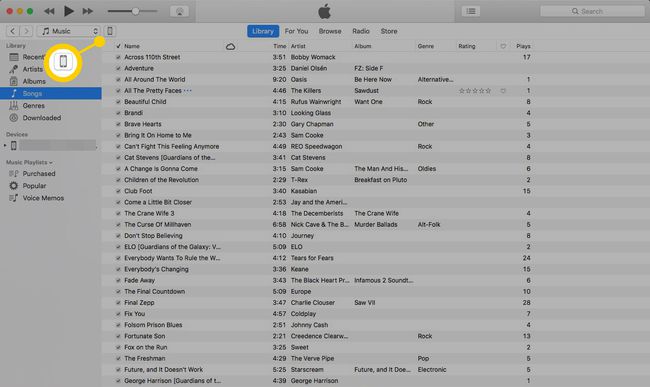
-
どちらかをクリックします 今すぐバックアップ また 同期 お使いの携帯電話のデータのバックアップを手動で作成します。
iPhoneをに設定した場合 自動的にiCloudにバックアップする、すべてのデータを確実に保持するために、手動バックアップを実行する必要があります。
![[今すぐバックアップ]ボタンと[同期]ボタンのiPhoneスクリーンショットを復元する方法](/f/d7ffeabcf371797712a41a3275297e23.jpg)
-
クリック iPhoneを復元... iTunesウィンドウの上部近く。
絶対です 「iPhoneを探す」をオフにします デバイスを復元する前に。

-
iTunesはあなたにあなたの決定を確認するように頼むでしょう。 クリック 戻す 続ける。
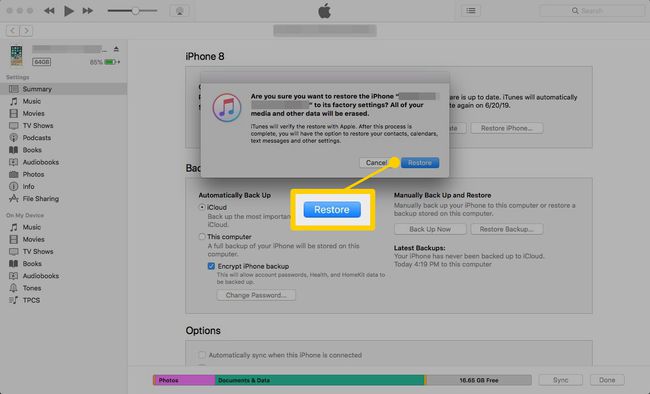
iTunesは自動的に復元プロセスを開始し、完了時に通知します。
設定を介してiPhoneを復元する方法
iPhoneを引き続き使用でき、iTunesをお持ちでない場合は、設定アプリを使用して元の状態に復元することもできます。
開ける 設定 あなたのiPhoneで。
-
選択する 全般的.
![[設定]と[一般]の見出しが強調表示されたiPhoneのスクリーンショット](/f/3aed62ace0eb9f6663ba4c66a2e1000e.jpg)
に移動 リセット メニューの下部近く。
-
タップ すべてのコンテンツと設定を消去する.
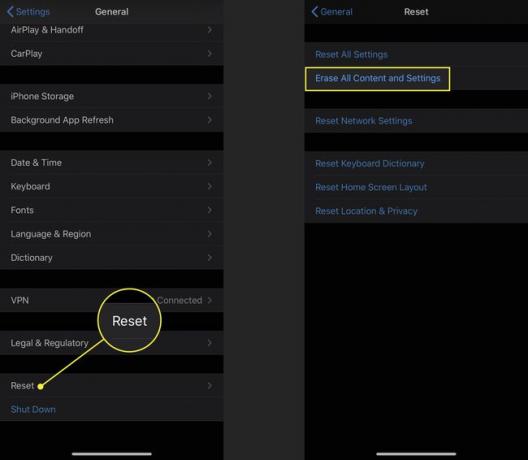
iPhoneをiCloudにバックアップするか、パスコードを入力するように求めるプロンプトが表示される場合があります。その後、電話は自動的に消去されて再起動します。
iPhoneのセットアップ方法
iPhoneをiTunesに接続するか、デバイス自体のプロンプトに従うことで、iPhoneを復元できます。 どちらの方法を使用する場合でも、次の2つのオプションが表示されます。 新しいiPhoneとしてセットアップ と バックアップから復元.
すべての設定(電子メールアカウント、連絡先、パスワードなど)を電話に復元する場合は、[ バックアップから復元する. 画面右側のプルダウンメニューからiPhoneの名前を選択します。
iPhoneに特に問題がある場合は、 新しいiPhoneとしてセットアップ. そうすることで、iTunesが厄介な設定を復元するのを防ぎ、データをそれに同期することができます。
「新しいiPhoneとして設定」オプションの使用
デバイスを新しいiPhoneとしてセットアップするときは、電話に同期する情報とファイルを決定する必要があります。 まず、あなたがしたいかどうかを決定する必要があります 連絡先を同期する、カレンダー、ブックマーク、メモ、iPhoneのメールアカウント。
選択したら、をクリックします 終わり.
iTunesがiPhoneのバックアップと同期を開始します。
ファイルを転送する
購入またはダウンロードした可能性のあるアプリ、曲、番組を携帯電話に転送するには、最初の同期が完了したらiTunesに戻ります。 どのアプリを選択し、 着メロ、iTunesのメニューからiPhoneに同期したい音楽、映画、テレビ番組、本、写真。
選択したら、 申し込み iTunes画面の右下隅に表示されるボタン。 iTunesは、選択したファイルとメディアをiPhoneに同期します。
「バックアップから復元」オプションの使用
お使いの携帯電話の最新のバックアップがiCloudに対するものであった場合、設定を復元するために携帯電話をiTunesに接続する必要はありません。 Apple IDにサインインすると、これを選択できるようになります。
バックアップからiPhoneを復元する場合は、[ バックアップから復元する.
これを携帯電話で行っている場合でも、iTunesを介して行っている場合でも、作成した最新のバックアップのリストが表示されます。 プロセスの開始時に作成したものを選択すると、電話は以前の状態に戻ります。
以前のバージョンのiOSに戻ろうとしている場合、または問題のあるアプリを削除しようとしている場合は、以前のバックアップを使用することをお勧めします。 これを行うと、一部のデータが失われます。
お使いの携帯電話をiTunesに同期する
iPhoneまたはiTunesが古い設定のインストールを完了すると、デバイスは再起動します。
このプロセスにiTunesを使用した場合は、電話をプログラムに同期して、すべてのファイルを再インストールする必要があります。 あなたのアプリ、 音楽、およびビデオはお使いの携帯電話に戻ります。
iTunesの同期(またはiTunesを使用していない場合はiCloudの復元)が完了すると、電話を使用できるようになります。
